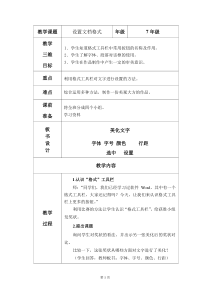 DOC
DOC
【文档说明】《设置文档格式》教案5-七年级上册信息技术【西师大版】.doc,共(2)页,24.000 KB,由小喜鸽上传
转载请保留链接:https://www.ichengzhen.cn/view-93743.html
以下为本文档部分文字说明:
第1页教学课题设置文档格式年级7年级教学三维目标1.学生知道格式工具栏中常用按钮的名称及作用。2.学生了解字体、段落对话框的使用。3.学生在作品制作中产生一定的审美意识。重点利用格式工具栏对文字进行设置的方法。难点综合运用多种方法
,制作一份美观大方的作品。课前准备将全班分成四个小组。学习资料板书设计美化文字字体字号颜色行距选中设置教学内容教学过程1.认识“格式”工具栏师:“同学们,我们已经学习过软件Word,其中有一个格式工具栏,大家还记得吗?今天,让我们来
认识格式工具栏上更多的按钮。”利用比赛的方法让学生认识“格式工具栏”,给获胜小组发奖状。2.提出课题询问学生对奖状的看法。并出示另一张美化后的奖状对比。比较一下,这张奖状从哪些方面对文字进行了美化?(学生回答,教师板书:字体、字号、颜色、行距)第2
页教学过程今天这节课,就让我们一起来“设置文档格式”吧。(板书课题)3.分组完成探究下载“我的奖状”素材。每组学生齐读自己的任务:第一组,将“奖状”二字设置成“黑体”,并“加粗”。第二组,将“学习小能手”设置成“初号”,其余文字设置成“二号”。第三组,将“奖状”二
字设置成红色,其余文字设置成深蓝色。第四组,将奖状的内容部份设置行距为“2.5”。先自主探索方法。不会的同学可以从书上找到方法,或请同组同学帮助。4.汇报小结请每组推选一名同学上台讲解操作步骤小结:虽然他们的任务不同,但操作的步骤却是相同的。第一步,选中;第二步,设置
。5.学生完成作业学生完成奖状的全部设置,选择一个学生的作品。简单点评。6.扩展练习展示更多的文字效果。告诉学生在学习资料文件里有其他素材,还可以用“字体”和“段落”对话框实现更多的效果。让学生发挥主观
性,制作更有个性的作品。注意最后的作品“文字大小适中,颜色搭配协调,整体美观大方”。展示学生作业7.总结今天我们学习了什么?(美化文字)美化文字可以设置的地方有很多,但操作的步骤却是相同的。第一步,选中;第二步,设置。师:“不仅仅是美化奖状,我们生活中所有需要美化的电子文档,都要用
到这些方法。同学们,信息世界知识万千,只要我们有善于发现的眼睛,勇于探究的精神,就能用信息技术创造更美的生活。”
 辽公网安备 21102102000191号
辽公网安备 21102102000191号
 营业执照
营业执照